Als uw Mac ondraaglijk traag werkt en Safari bijna onbruikbaar is, kan het zijn dat u last hebt van een geheugen probleem in Safari. Er verschijnt dan een bericht “Deze webpagina gebruikt veel geheugen”.
Als u vermoedt dat Safari te veel geheugen gebruikt op uw Mac, dan leest u in dit artikel wat u kunt doen om dat probleem te verhelpen.
Uw Mac mag zijn beschikbare geheugen, of RAM, best gebruiken. Dat betekent dat een hoge geheugenbelasting geen probleem is totdat het een kritiek punt bereikt en u ventilatoren begint te horen en last krijgt van oververhitting.
Meld u dan aan voor onze nieuwsbrief.
Safari gebruikt teveel geheugen
Open eerst deze pagina in een andere browser dan Safari. U kunt Google Chrome of Firefox gebruiken. U kunt deze pagina ook openen op een ander apparaat zoals een mobiele telefoon of tablet. U dient Safari namelijk af te sluiten.
Open Finder. Boven in het menu van macOS (Finder) klik op “Ga” naast het Apple logo. U vindt “Ga” in de menubalk.
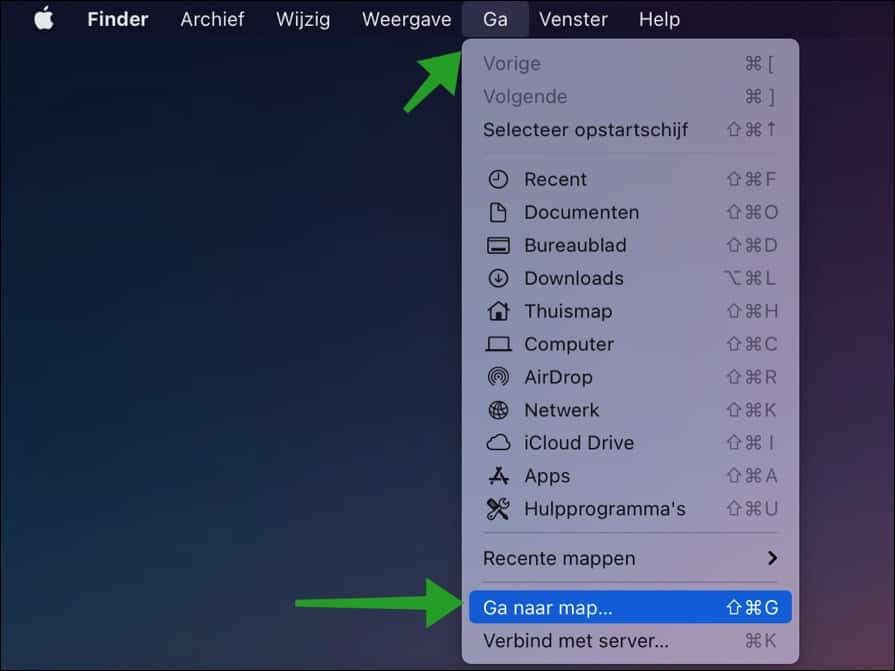
Klik op “Ga naar map”. Vul dan in: “~/Library/Safari” zonder quotes.
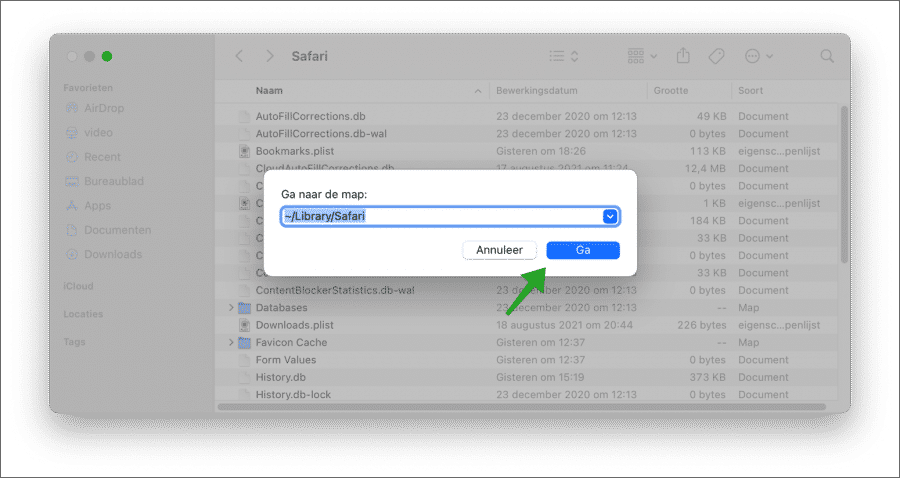
Selecteer alle bestanden die beginnen met “History”. Bijvoorbeeld History.db, maar er zijn er meer.
Sleep deze bestanden naar het Bureaublad. De locatie is niet specifiek, u kunt een locatie kiezen naar eigen keus.
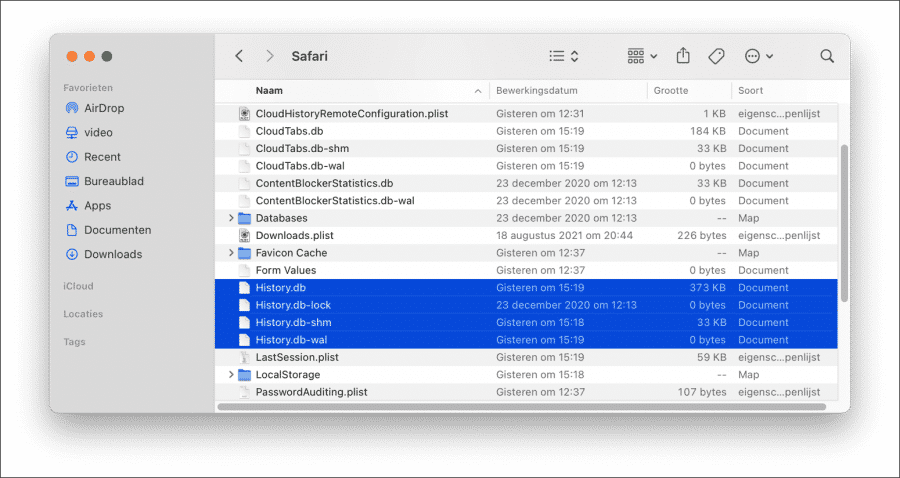
Start Safari weer. Kijk met de activiteitenweergave hoeveel RAM-geheugen Safari nu gebruikt.
In de volgende stap gaan we foutieve Safari bestanden verwijderen om de geheugenmelding te voorkomen in Safari.
Download CleanMyMac naar uw Mac computer.
Klik links in het menu op Optimalisatie. Klik daarna op Vastgelopen apps en op Grote verbruikers. Als er problemen zijn dan kunt u deze apps herstellen.
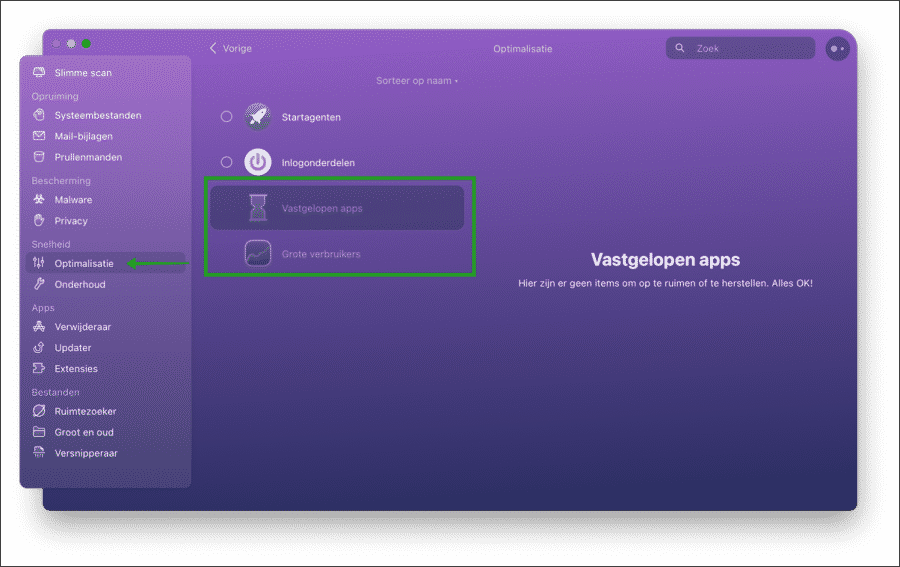
Klik daarna op Privacy. Door de privacy module te starten voor de Safari browser verwijderd u Safari probleem bestanden. Klik op Scan.
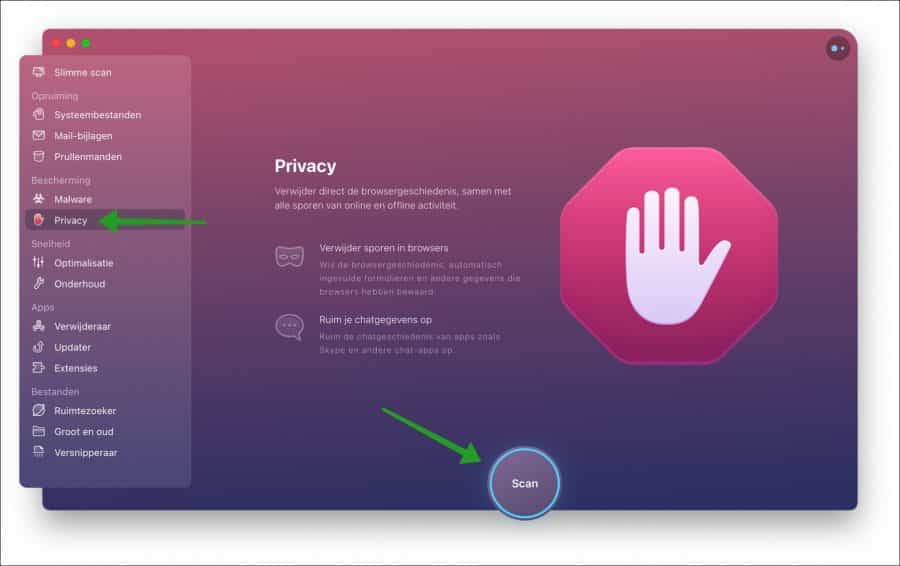
Klik op Safari, selecteer aan de rechterzij alle onderdelen en klik op verwijder.
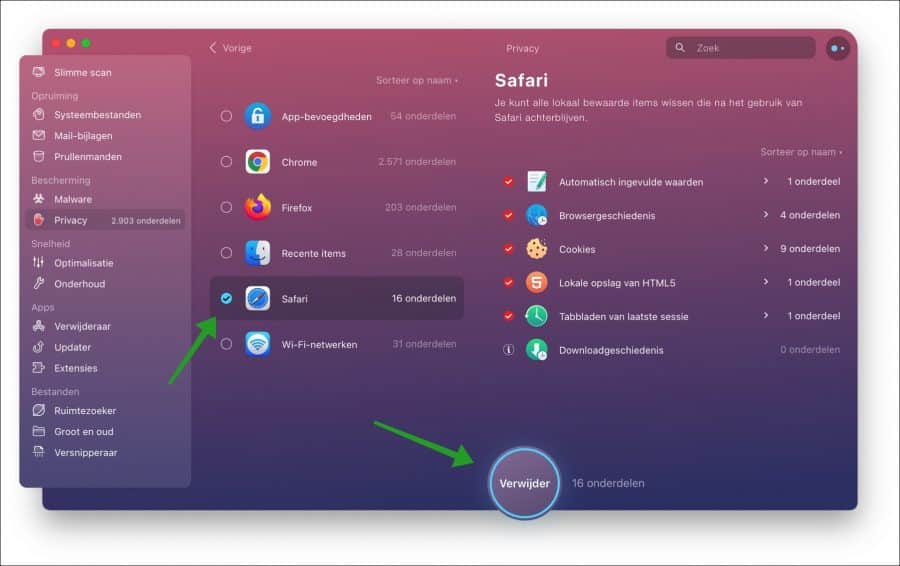
De opruiming van foutieve safari bestand is voltooid. U ziet in een overzicht het aantal sporen wat is gewist.
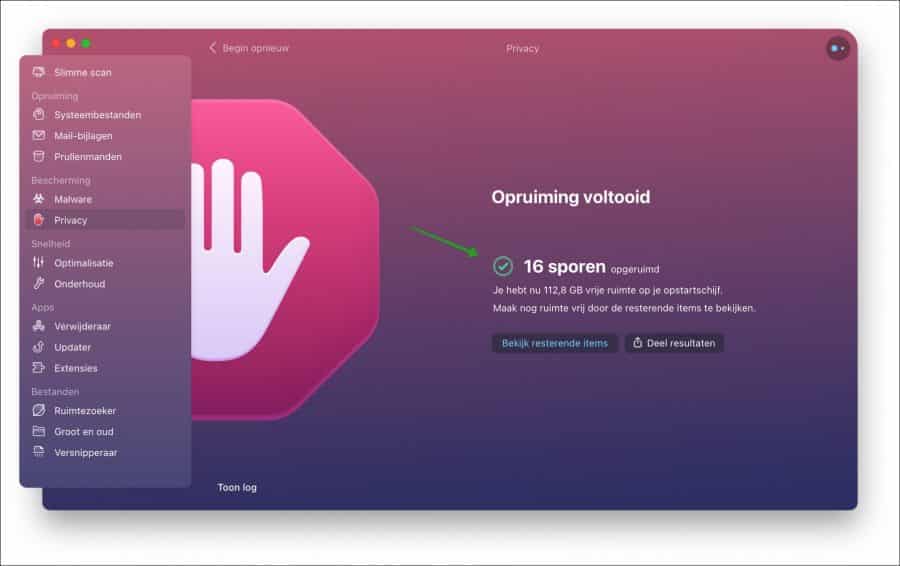
Lees meer: Mac sneller maken.
Ik hoop dat ik u hiermee heb geholpen. Bedankt voor het lezen!

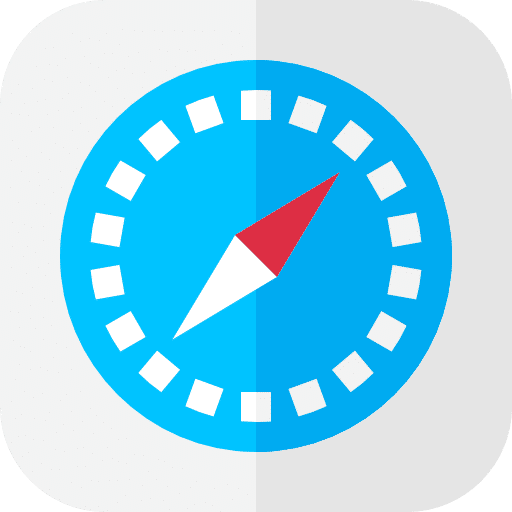
Ik kreeg deze melding ook, na deze stappen te hebben uitgevoerd heb ik de foutmelding in safari niet meer gehad!!
Fijn dat het heeft geholpen. Groet, Stefan.
Mag je de bestanden achteraf van je bureaublad naar je vuilbak verwijderen?
Hallo, als het allemaal gelukt is kunt u de bestanden via de prullenbak verwijderen. Groet Stefan